トップ10の周年アップデート機能
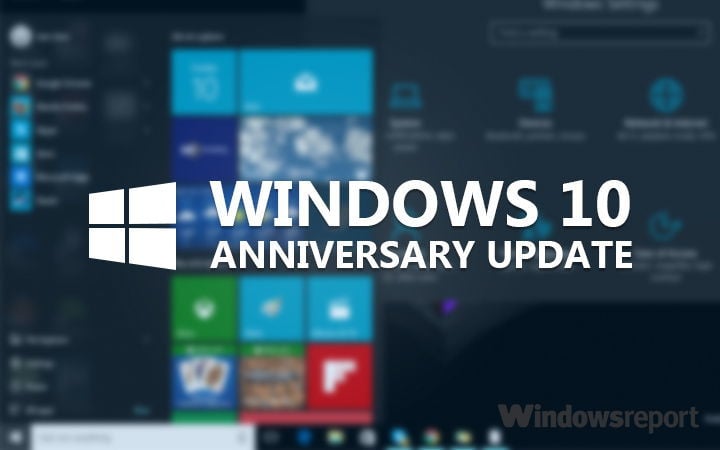 マイクロソフトは、周年アップデートがこれまでで最高のWindowsバージョンであり、新機能がすべてのユーザーを驚かせると自信を持っています。新しいWindows 10バージョンを試す機会がなかった方のために、周年アップデートに含まれる最も重要な機能を簡単にリストアップします。
マイクロソフトは、周年アップデートがこれまでで最高のWindowsバージョンであり、新機能がすべてのユーザーを驚かせると自信を持っています。新しいWindows 10バージョンを試す機会がなかった方のために、周年アップデートに含まれる最も重要な機能を簡単にリストアップします。
最高の周年アップデート機能
1. 新しいWindows 10リフレッシュツール
周年アップデートにより、ユーザーはWindows 10をクリーンインストールするのが簡単になりました。BIOSを設定するなどの複雑な操作は必要ありません。リフレッシュツールの実行ファイルをダウンロードし、画面の指示に従うだけです。
新しいWindows 10リフレッシュツールのおかげで、Windows 10のクリーンインストールにかかる時間が短縮され、基本的な技術スキルを持つすべてのユーザーがこの操作を実行できます。
Windows 10リフレッシュツールの使用方法についてのステップバイステップガイドは、修正記事をご覧ください。
2. ハードウェア変更後にWindows 10を再アクティブ化できる
Windows 10のデジタルライセンスをMicrosoftアカウントにリンクできるようになりました。この新機能のおかげで、ハードウェアをアップグレードした後にWindows 10を簡単に再アクティブ化できます。
「Windowsがアクティブ化されていません」というメッセージが表示された場合、すぐにWindows 10を再アクティブ化できるトラブルシューティングオプションが表示されます。
- 設定 > 更新とセキュリティ > アクティベーション > トラブルシュートボタンをクリック
- 最近このデバイスのハードウェアを変更しましたをクリック
- Microsoftアカウントでサインイン
- Windows 10を再アクティブ化の下で、今使っているデバイスですにチェックを入れて、アクティブ化をクリック
3. Windows Defenderの限定的な定期スキャン
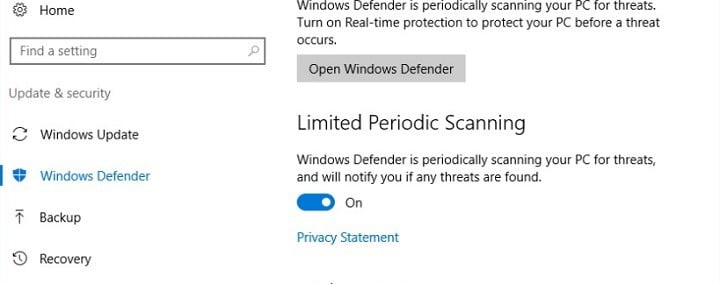
最近まで、マイクロソフトはWindowsユーザーに対して2つのウイルス対策プログラムを同時に実行することを許可していませんでした。ほとんどのユーザーは、マイクロソフトのネイティブWindows Defenderの代わりにノートンなどのサードパーティ製品を選択します。
しかし、サードパーティのウイルス対策は完全にはシステムを保護できないため、マイクロソフトもユーザーにWindows Defenderを実行させることはできません。そのため、技術大手は中間の解決策を見つけました:今ではサードパーティのウイルス対策プログラムとWindows Defenderを一緒に実行できるようにしました。
新しい限定的定期スキャン機能は、実際にはサードパーティのウイルス対策プログラムを実行しているデバイスでのみ利用可能です。これは、コンピュータを定期的にスキャンし、常駐のウイルス対策では検出されなかった脅威を取り除きます。
4. ネットワークリセット機能
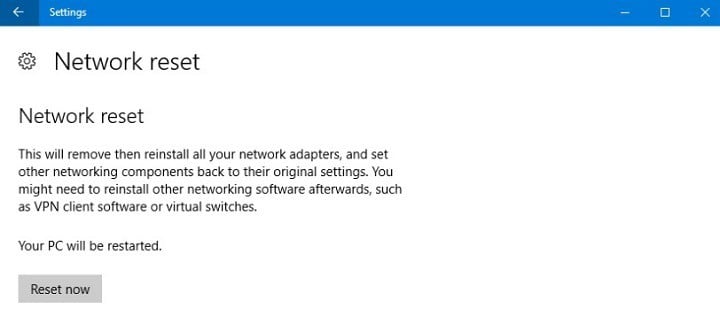
数回のクリックでネットワークアダプタをリセットできるようになりました。この方法で、インターネットに接続できない一般的なWi-FiやEthernetの問題を解決できます。
- 設定 > ネットワークとインターネット > 状態 > ネットワークリセットに移動します。
- ネットワークリセットをクリック > はい。
5. Windows 10モバイルホットスポット
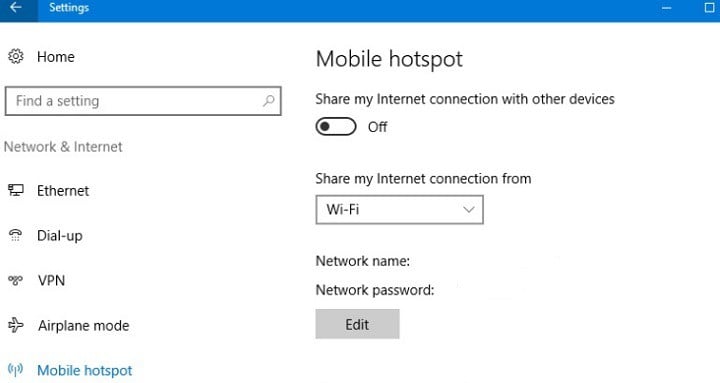
この新機能のおかげで、Windows 10 PCをモバイルホットスポットに変えて、他のデバイスとインターネット接続を共有できるようになりました。
- 設定 > ネットワークとインターネット > モバイルホットスポットに移動します。
- 編集 > 新しいネットワーク名とパスワードを追加 > 保存を選択します。
- モバイルホットスポットをオンにして、セルラーデータ接続を共有します。
6. アプリのバッテリー使用の管理
バッテリー寿命は非常に重要で、特に外出中は重要です。残念ながら、マイクロソフトのデバイスは長い間バッテリーの問題に悩まされています。Surfaceデバイスはバッテリーの問題に悩まされ、さまざまなLumiaモデルのバッテリー消耗問題は終わりのない物語です。
周年アップデートは、アプリがバックグラウンドで実行されるのを制限することで、ユーザーがアプリのバッテリー使用をよりよく管理できるようにします。また、バッテリー消耗が高いと検出された場合は、使用していないアプリをオフにします。
- 設定 > システム > バッテリー > アプリによるバッテリー使用状況をクリックして > 機能をカスタマイズします。
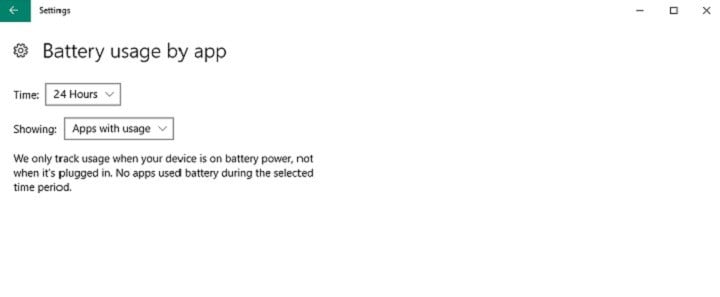
7. アクティブ時間の更新
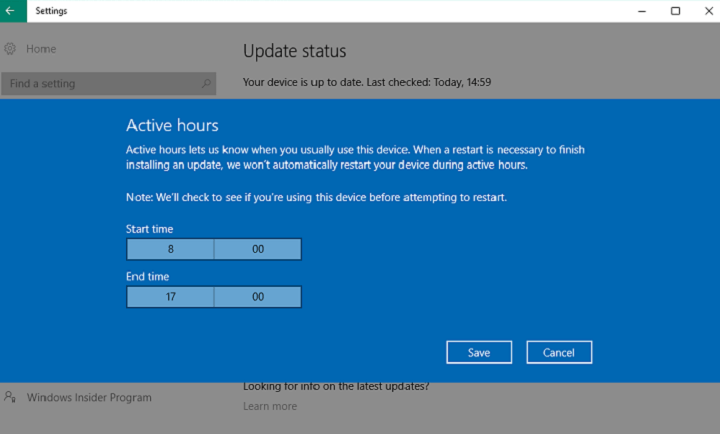
多くのWindowsユーザーは、コンピュータを使用しているときにOSが更新をインストールすることに不満を持っており、そのために作業中のファイルを保存する時間がありませんでした。幸運なことに、マイクロソフトはあなたの不満を聞きました。今、Windows 10では、機械をアクティブに使用している時間を選択して、競合を避けることができます。
- 設定 > 更新とセキュリティ > Windows Update
- アクティブ時間を変更 > コンピュータをアクティブに使用している時間を選択します。
- 設定を保存します。
8. ダークモード
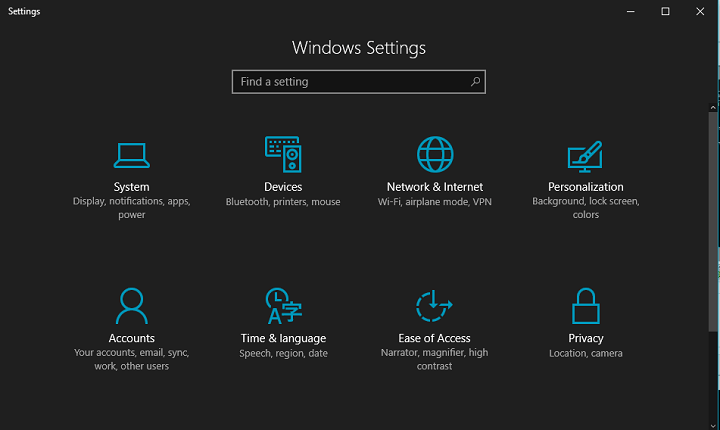
暗いテーマは、夜間にラップトップやタブレットを使用する際に便利です。周年アップデートのおかげで、ダークモードを有効にするためにレジストリを変更する必要がなくなりました。このモードを数回のクリックでアクティブにできます。
- 設定 > パーソナライゼーション
- 色に行き、画面の下部でダークモードを選択します。
9. Windows 10が電話の通知をPCと同期する

コルタナは今やより優れたアシスタントであり、電話からPCに通知をプッシュできます。使用している電話プラットフォームには制限がありません:Android、iPhone、Windows Phoneの通知はすべてWindows 10 PCに表示されます。
- コルタナの設定 > デバイス間の通知を送信 >同期設定を編集 > 設定をパーソナライズします。
10. Microsoft Edge拡張機能
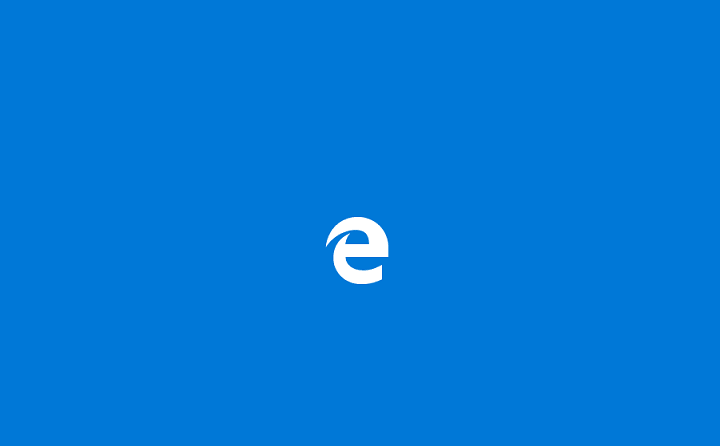
Edge拡張機能の使用が簡単になりました。マイクロソフトストアから必要な拡張機能をダウンロードして、ブラウザで使用するだけです。Edgeの拡張機能はWindows 10 PC専用で、マイクロソフトはWindows 10 Mobileに拡張機能がすぐには来ないことをすでに発表しています。
あなたのお気に入りのWindows 10機能は何ですか?
関連する記事を確認してください:
- 私のコンピュータはWindows 10周年アップデートに対応していますか?
- Windows 10周年アップデートはアクションセンターの改善をもたらします
- Windows 10周年アップデートは8月2日に予定されています、Xbox OneとHoloLensのアップデートは遅延しています













